Instalator Windows 11 nie widzi dysków
Ten wpis to typowe zdarzenie „z życia wzięte”. Na nowym, świeżo wyjętym z pudełka komputerze, chciałem zainstalować czysty system operacyjny. Co prawda był już tam preinstalowany Windows 11, ale z wieloma innymi aplikacjami, które nie są mi potrzebne. Zawsze tak robię (sam instaluję OS), by mieć więcej spokoju w przyszłości, a odkąd klucz jest zaszyty w biosie, a obraz z systemem można ściągnąć bezpośrednio z Microsoftu, sprawa wygląda na łatwy i szybki temat.
Dell OptiPlex 7020+ – próba instalacji „czystego” Windows 11
Na początku, za pomocą wygodnego narzędzia mediacreationtool.exe, który jest dostępny na stronie https://www.microsoft.com/pl-pl/software-download/windows11 przygotowałem sobie pendrive z instalką. Następny krok, to uruchomienie z niego komputera. W różnym sprzęcie może to być różnie realizowane. Generalni chodzi o tzw. boot order, czyli w jakiej kolejności i gdzie komputer szuka źródła plików startowych. W przedmiotowym Dellu na początkowym etapie uruchamiania UEFI trzeba wcisnąć F12 i wybrać pendrive z instalką.
Instalator uruchamia się i po kilku pytaniach pojawia się smutne okienko, zwiastujące potrzebę zaangażowania trochę więcej czasu i pracy:
Jedyny, widoczny dysk, to nasz pendrive. W moim komputerze są dwa dyski SSD w gniazdach M.2 pracujące w RAID 1 (mirror). Domyślałem się, że steruje tym jakiś prosty, raczej programowy kontroler i stąd problem z wykrywaniem logicznego wolumenu, zbudowanego z dwóch fizycznych dysków. Także jak za czasów Windows 98, trzeba zapodać odpowiednie sterowniki, na szczęście już nie na dyskietce.
Sterowniki do VMD Controller – Windows RST – Intel Rapid Storage Technology
Do tego, że potrzebny jest powyższy sterownik, doszedłem wchodząc do BIOSu, w zakładkę Storage. No to teraz szybkie odwiedziny strony Della i oczywiście jest odpowiedni plik do pobrania, ale w formacie exe, a instalator pewnie będzie chciał pliki dll, inf i tym podobne. No ale pobieram plik o jakże krótkiej nazwie Intel-Rapid-Storage-Technology-Driver-and-Application_VY2CK_WIN64_20.0.0.1038_A01.EXE i próbuję go uruchomić przez terminal, w efekcie dostaję obiecującą listę możliwych parametrów:
Idąc dalej wykonuję:
.\Intel-Rapid-Storage-Technology-Driver-and-Application_VY2CK_WIN64_20.0.0.1038_A01.EXE /drivers=driver /sCo w skrócie oznacza wypakuj sterowniki do folderu driver. Katalog wraz z zawartością trzeba skopiować na jakiś nośnik pamięci obsługiwany przez komputer – np. na pendrive z instalką Windows 11. W kolejnym kroku podajemy ścieżkę do sterownika kontrolera, bezpośrednio do najniższego folderu z plikami (przez wciśnięcie ’Załaduj sterownik’). Instalator wskaże sterowniki zgodne z zainstalowanym sprzętem, ja wybrałem pierwszą opcję:
I zwycięstwo: jest dysk i są partycje:
Które zresztą szybko usuwam – instalator sam utworzy niezbędny podział dysku. Dalej instalacji przebiega już „normalnie”, czyli mnóstwo pytań o przesyłaniu danych diagnostycznych, lokalizacji itp. itd.
Podsumowanie
Mam nadzieję, że tym krótkim wpisem pomogłem. Pewnie większość osób, które napotkały podobny problem, domyśliły się, że trzeba załadować odpowiedni driver. Nieco więcej zachodu wymagało dojście do tego, jak go „wydobyć” z paczki exe. Dodam jeszcze, że musi być to paczka w odpowiedniej wersji, bo w starszych nie będzie odpowiednich driver’ów, szczególnie do nowych płyt głównych. Dlatego polecam pobieranie ze strony producenta płyty głównej.
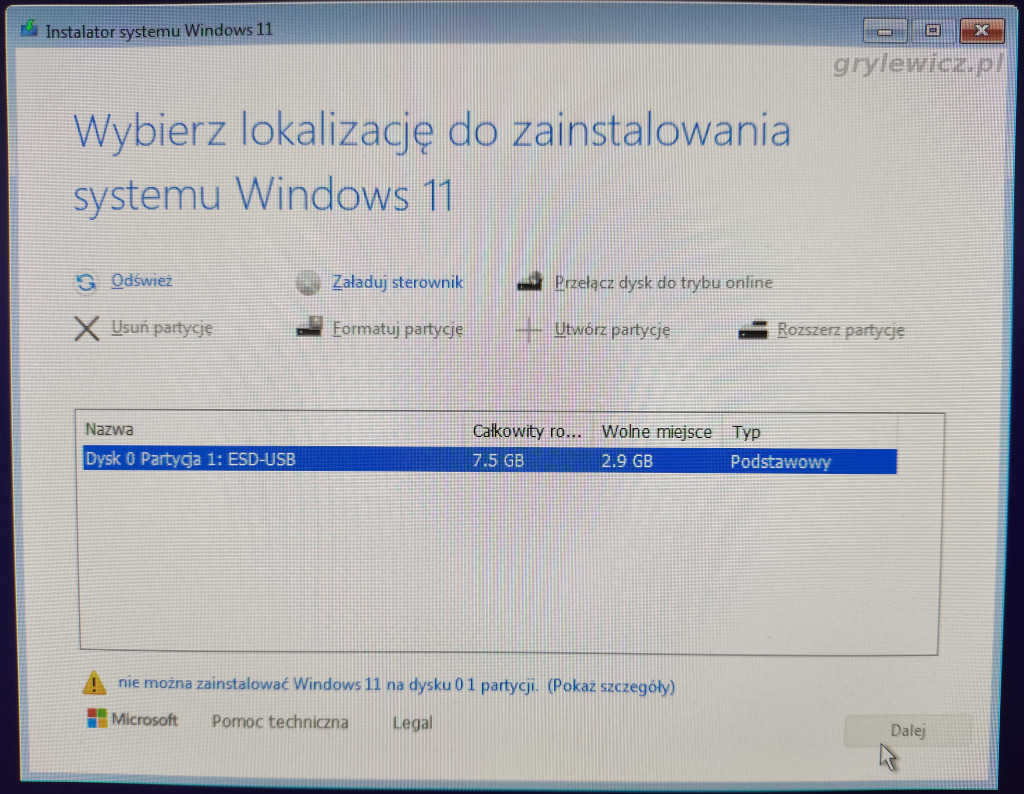
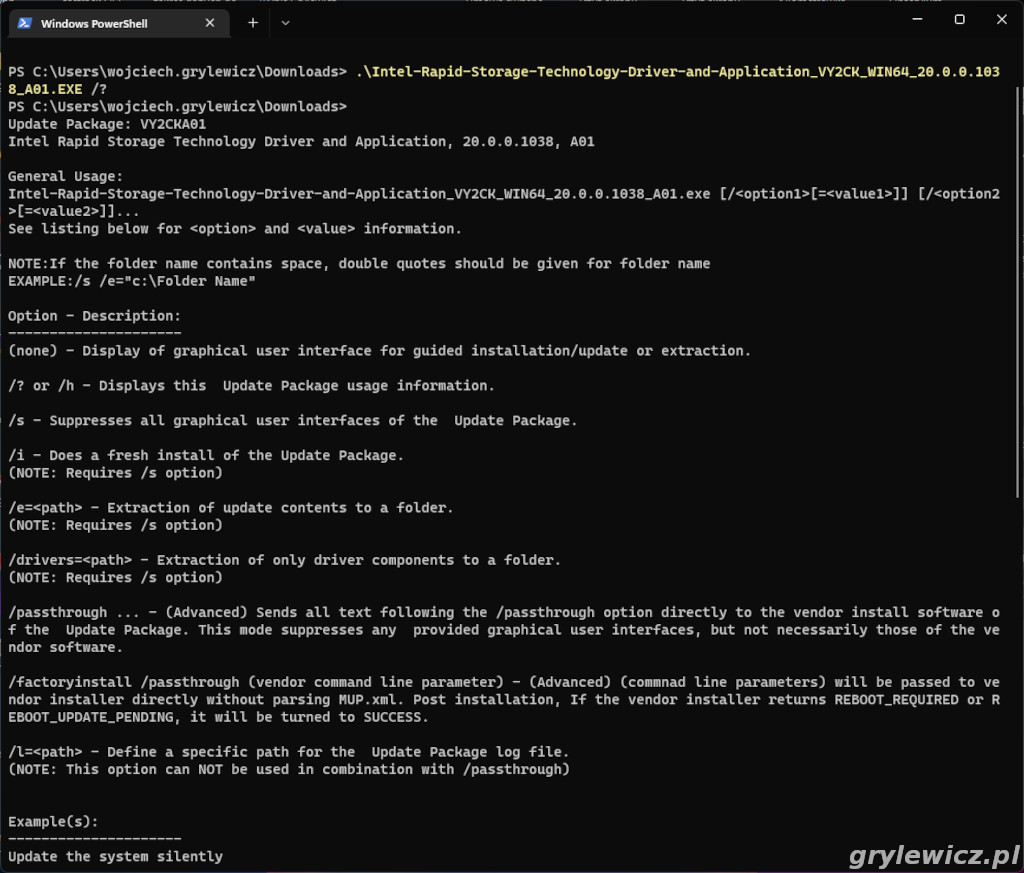




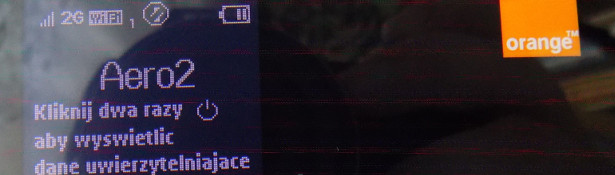
1 Odpowiedź
[…] Instalator Windows 11 nie widzi dysków (104); […]